

PowerGres を起動させるには、postmasterと呼ばれるデータベースデーモンを開始する必要があります。 また、サーバの設定を変更したら設定ファイルの再読み込み、あるいは再起動が必要になります。
それらの作業を行うためにはツリーメニューから「サービス」を選択します。
PowerGres on Windows ではサービスを開始する前に Windows サービスへの登録が必要です。 具体的な方法は、「5. Windows サービス」を参照してください。
PowerGres on Windows での注意
『サービスを開始』ボタンをクリックします。
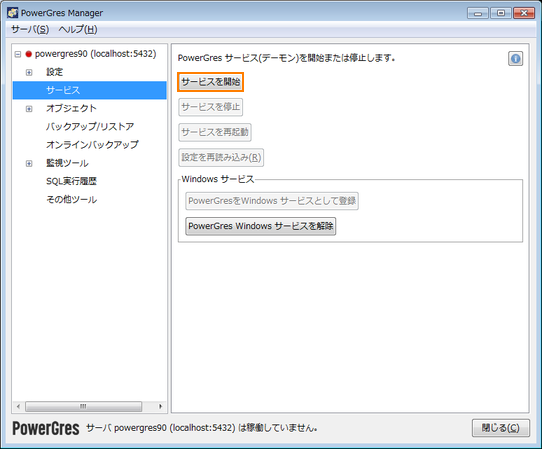
サービスが開始されると、サーバ情報の「状態」が『稼動中』になり、ラベル頭のアイコンが緑色に変わります。「pg_ctl start」コマンドに相当します。
Windows では Windowsサービスとして起動されます。Linuxでは管理ツールを実行しているユーザの権限でプロセスを起動します。
『サービスを停止』ボタンをクリックします。
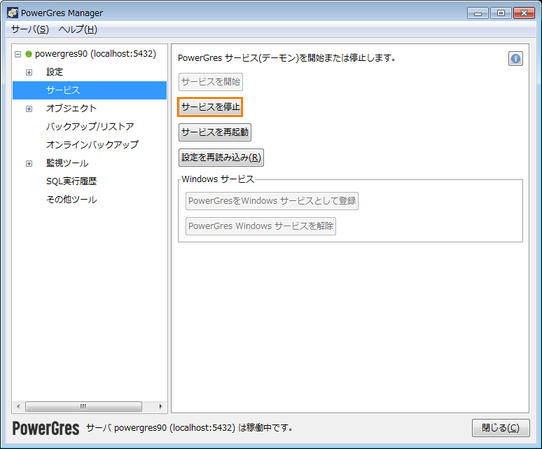
サービスが停止されると、サーバ情報の「状態」が『停止中』になり、ラベル頭のアイコンが赤に変わります。「pg_ctl stop」コマンドに相当します。
『サービスを再起動』ボタンをクリックします。
サービスを停止して、再び起動します。「pg_ctl restart」コマンドに相当します。
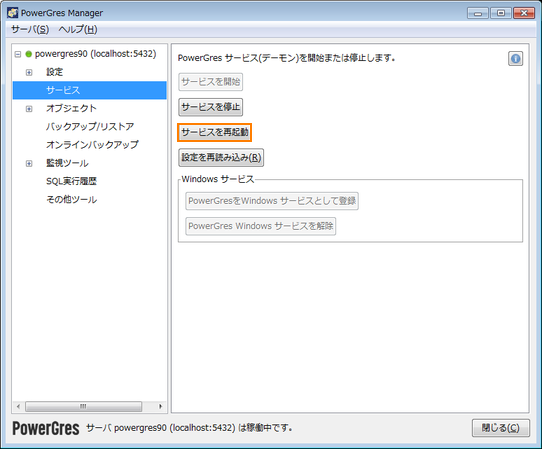
PowerGres on Linux で起動や再起動をするときに、暫く待たされて実際には起動しているのに「起動に失敗しました」と出る場合があります。これは、管理ツール(powergres-mgr)を起動しているユーザと同名のログイン可能なロールが無いために発生します。データベース管理者と同名のLinuxユーザ(例えばpostgres)で管理ツールを使用するか、管理ツールを起動するLinuxユーザと同じ名前のログイン可能ロールを作成することで解消できます。
PowerGres on Linux で起動に時間がかかる
データベース基本設定の修正を行った後など、データベースデーモンに設定内容を再読み込みさせたい場合は、サブメニューにある『設定を再読み込み』ボタンをクリックします。再起動と違い、一時的にサービスが行われなくなることがありません。「pg_ctl reload」コマンドに相当します。
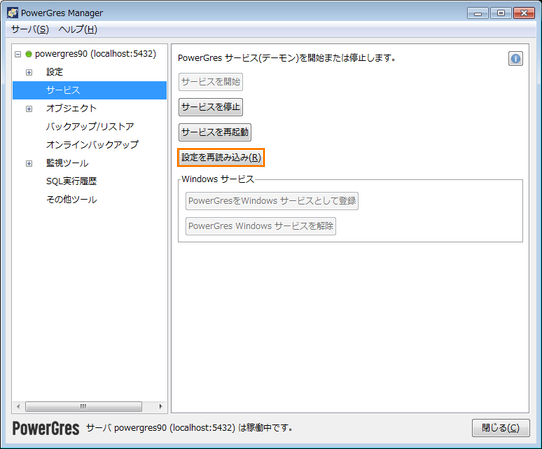
PowerGres on Windowsの場合、サービスを開始するにはサービスの登録が必要です。
PowerGres on Linuxではこの欄は存在しません。
『PowerGresをWindowsサービスとして登録』ボタンをクリックします。 登録すると『サービスを開始』ボタンが有効になり、開始できるようになります。 自動起動する Windowsサービスとして登録されます。
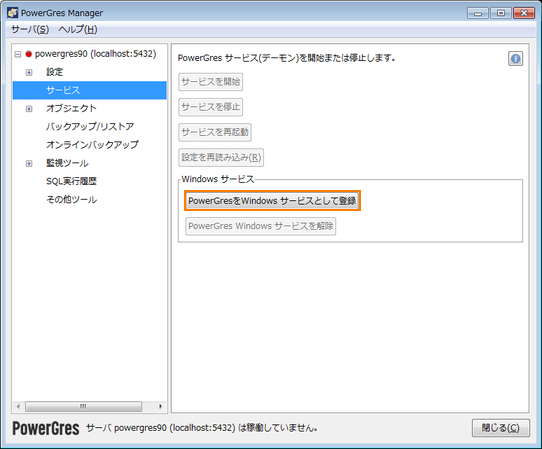
『PowerGres Windowsサービスを解除』ボタンをクリックします。 サービスを停止すると、サービスを解除できるようになります。
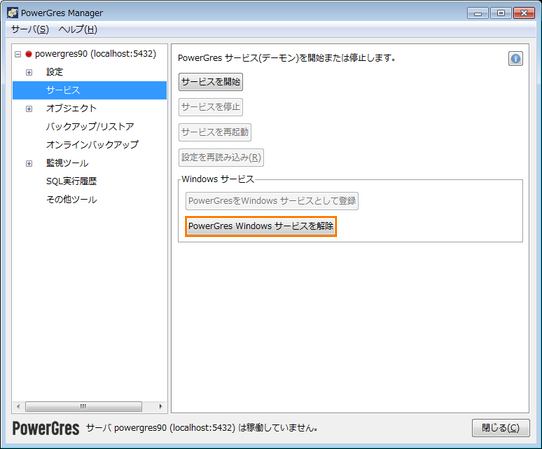
Copyright © 2003-2015 SRA OSS, Inc. Japan